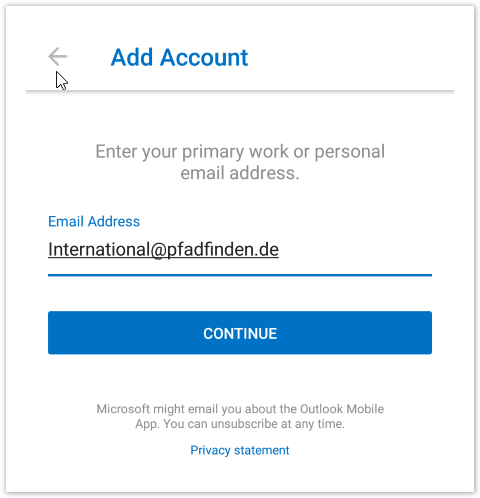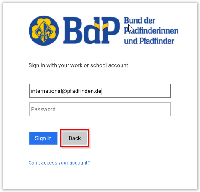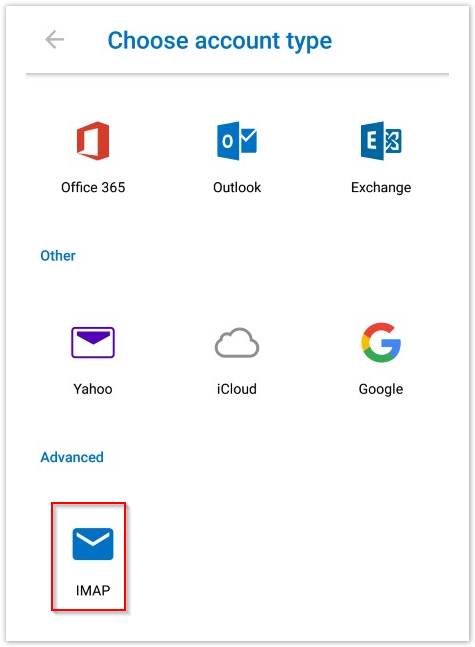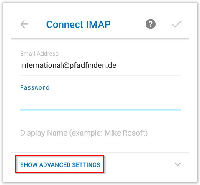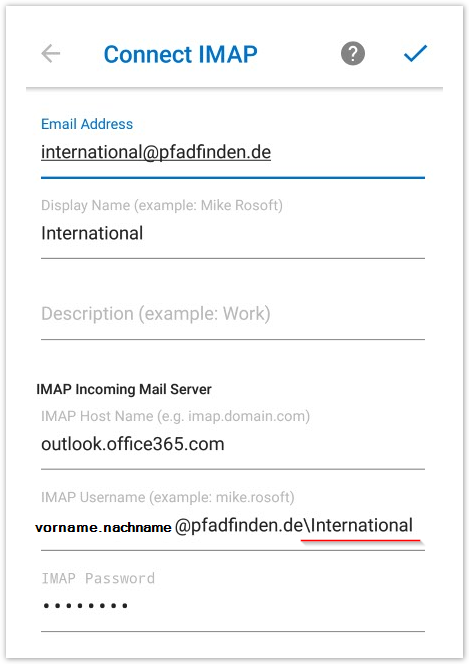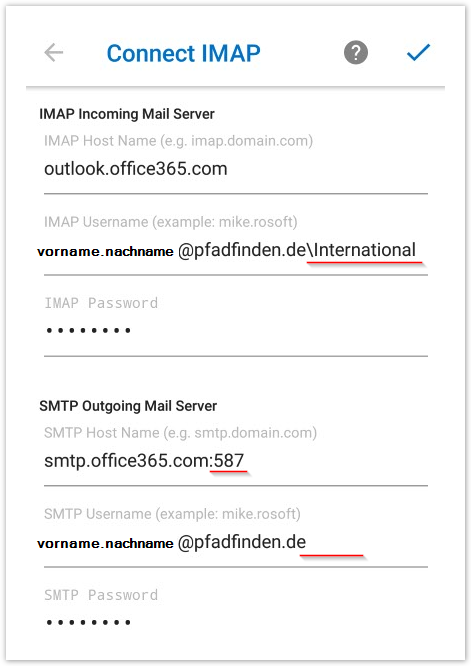Funktionsadressen die nicht personenbezogen sind, wie z.B. landesverband@pfadfinden.de oder aktionXY@pfadfinden.de, werden als freigegebene Postfächer in unserem System erfasst. Im Unterschied zu normalen Postfächern erhalten diese Mailadressen keinen Benutzername und kein Kennwort für den Login. Jedoch erhalten ein oder mehrere Personen Berechtigungen, um über ihre eigene Benutzerkennung auch auf dieses freigegebenen Postfächer zugreifen zu können.
Zugriff per Webmailer
In unserem Webmailer unter http://mail.pfadfinden.de gibt es zwei Möglichkeiten um freigegebene Postfächer anzuzeigen.
| Variante | A) Einbinden als freigegebener Ordner | B) Öffnen als zusätzliches Postfach |
|---|---|---|
| Beschreibung |
|
|
| Vor-/Nachteile |
|
|
Zugriff per Outlook
Das freigebene Postfach wird automatisch in Outlook angezeigt, wenn das persönliche Postfach wie unter E-Mail Programm beschrieben als Exchange-Postfach eingebunden wurde.
Zugriff per Smartphone
Dieses Vorgehen wird von Microsoft nicht offiziell unterstützt, sollte in den meisten Fällen aber funktionieren
Zusätzlich zum bestehenden persönlichen Postfach (i.d.R als Exchange-Postfach eingerichet, siehe Mobile Geräte) muss zum Zugriff auf ein freigegebenes Postfach ein weiteres Konto als IMAP-Konto in der jeweiligen E-Mail-App eingerichtet werden.
Die Zugangsdaten hierfür lauten:
E-Mail-Adresse: name-des-freigegebenen-Postfach@pfadfinden.de (z.B. aktionXY@pfadfinden.de)
Posteingangsserver (IMAP): outlook.office365.com
Post: 993
Verschlüsselung: SSL
Benutzername: vorname.nachname@pfadfinden.de\name-des-freigebenen-Postfachs (z.B. max.mustermann@pfadfinden.de\aktionXY)
Passwort ist das Passwort des persönlichen Postfachs
Postausgangsserver (SMTP): smtp.office365.com
Post: 587
Verschlüsselung: TLS
Benutzername: vorname.nachname@pfadfinden.de (z.B. max.mustermann@pfadfinden.de)
Passwort ist das Passwort des persönlichen Postfachs
Einrichten in der Outlook-App
Zum Einrichten in der Outlook-App sind einige Besonderheiten zu beachten, folgendes Vorgehen hat sich bewährt:
- Unter Einstellungen den Menüpunkt Konto hinzufügen auswählen, danach E-Mail-Konto hinzufügen wählen
- Als E-Mail-Adresse die Adresse des freigebenen Postfachs eingeben (z.B. aktionXY@pfadfinden.de) und Weiter klicken
- Nun erscheint die Anmelde-Seite im BdP-Design. Wichtig ist, dass hier nicht das Passwort eingegeben, sondern der Button Zurück betätigt wird
- Im folgenden Dialog wird nun die Option IMAP ausgewählt
- Nun wird ggf. erneut die Adresse des freigebenen Postfachs eingeben (z.B. aktionXY@pfadfinden.de) und anschließend der Button Erweiterte Einstellungen anzeigen gedrückt
Nun müssen die Daten wie hier beschrieben eingegeben werden:
Bitte beachten, dass der besondere Benutzername vorname.nachname@pfadfinden.de\aktionXY nur beim IMAP-Konto eingetragen werden darf
Bitte beachten, dass beim SMTP-Server der Port abgetrennt mit einem Doppelpunkt nach der Serveradresse stehen muss
- Anschließend kann die Verbindung zum Server aufgebaut werden